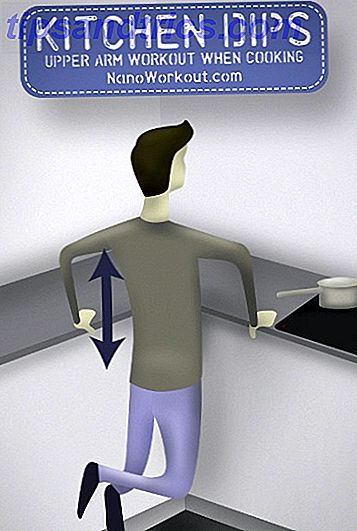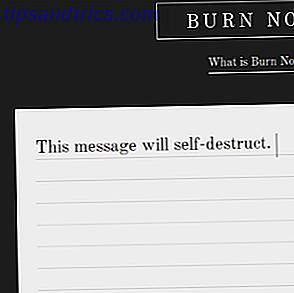WiseStamp ti consente di creare più firme e-mail personalizzate per tutti gli account webmail standard, inclusi Gmail, Windows Live / Hotmail, Yahoo! Mail e posta AOL. Oltre ai dati standard personali e ai link ai profili dei social network, WiseStamp fornisce app per aggiungere contenuto dinamico alle firme e-mail, come i tuoi ultimi tweet, citazioni casuali o aggiornamenti RSS.
WiseStamp ti consente di creare più firme e-mail personalizzate per tutti gli account webmail standard, inclusi Gmail, Windows Live / Hotmail, Yahoo! Mail e posta AOL. Oltre ai dati standard personali e ai link ai profili dei social network, WiseStamp fornisce app per aggiungere contenuto dinamico alle firme e-mail, come i tuoi ultimi tweet, citazioni casuali o aggiornamenti RSS.
WiseStamp è disponibile come componente aggiuntivo per Firefox, Chrome e Thunderbird. Questo articolo ti guiderà attraverso il processo di installazione di WiseStamp come mostrato in Google Chrome.
Dopo aver installato l'estensione Chrome, l'icona WiseStamp comparirà accanto all'icona a forma di chiave inglese nell'angolo in alto a destra del browser. WiseStamp avvierà anche una procedura guidata di configurazione per la creazione di firme usando un modello. Se si decide di saltare la procedura guidata, è possibile tornare ad essa in qualsiasi momento facendo clic su Modelli in alto a destra dell'Editor WiseStamp. Per avviare WiseStamp Editor, fare clic sull'icona WiseStamp e selezionare Modifica WiseStamp .

Nella versione gratuita è possibile impostare una firma personale e aziendale. Seleziona la firma che desideri modificare dal menu a discesa in alto a destra dell'editor e inizia. L'editor segue il sistema WYSIWYG, il che significa che quello che vedi è ciò che ottieni. Puoi giocare con il carattere, aggiungere simboli, immagini, collegamenti e persino organizzare i dati usando una tabella. Le persone particolarmente abili e audaci possono modificare il codice sorgente in HTML.

Sotto l'editor WYSIWYG, troverai le schede per le app email, le icone social, le icone IM e il design . La funzione di progettazione è molto semplice e ti consente semplicemente di aggiungere un colore di sfondo o un bordo intorno alla tua firma. Fai clic sul pulsante Anteprima in basso a destra per vedere come cambia l'aspetto della tua firma.

Per condividere i tuoi dettagli di contatto di messaggistica istantanea e social network, passa alle rispettive schede e aggiungi i tuoi nomi utente e gli URL dei profili. Tramite l'opzione Formato in basso a sinistra è possibile regolare la modalità di visualizzazione dei dettagli nella firma, ovvero come testo, icone e sotto quale etichetta. Usa il pulsante Anteprima per assicurarti di essere soddisfatto del risultato.

Una delle funzionalità WiseStamp più interessanti è Email App, che può aggiungere contenuto dinamico alla tua firma. Puoi scegliere app da diverse categorie, tra cui social e business. Le app che hai aggiunto possono essere facilmente modificate, cancellate o disattivate nel caso in cui tu desideri sospenderne l'utilizzo per un po '. La configurazione è semplice e utilizzando il rispettivo pulsante è possibile visualizzare in anteprima il risultato.

Quando sei soddisfatto del risultato, fai clic su OK in basso a destra per chiudere l'editor. Quindi passa al tuo client webmail e prova la tua nuova firma. Se il client è stato aperto prima di installare WiseStamp, ricaricare la rispettiva pagina o riavviare il browser. In Gmail dovresti vedere WiseStamp comparire in alto a destra nella barra di navigazione di Google.

Per impostazione predefinita, WiseStamp modificherà la firma personale quando inizi a scrivere un'email. Per aggiungere manualmente la firma e-mail, fare clic sull'icona del browser WiseStamp e selezionare la rispettiva firma dall'elenco. Per modificare quale firma viene aggiunta per impostazione predefinita, apri l'editor WiseStamp, fai clic sull'icona delle impostazioni accanto all'elenco a discesa delle firme in alto a sinistra e seleziona Imposta impostazioni predefinite ... Sotto Inserimento firma puoi apportare le modifiche desiderate.

Per assistenza con problemi tecnici in WiseStamp, consultare il Centro assistenza WiseStamp completo.
Se ti è piaciuto questo articolo, dovresti anche dare un'occhiata a questi:
- 5 modi per creare firme multiple personalizzate in 5 modi per creare firme multiple personalizzate in 5 modi per creare firme multiple personalizzate in Gmail Leggi di più.
- 6 suggerimenti per ottenere più informazioni sulle firme in Gmail 6 suggerimenti per ottenere più informazioni sulle firme in Gmail 6 suggerimenti per ottenere più informazioni sulle firme in Gmail Ulteriori informazioni.
- I 2 semplici modi per promuovere il tuo post sul blog più recente con una firma email I 2 semplici modi per promuovere il tuo post sul blog più recente con una firma email I 2 semplici modi per promuovere il tuo post sul blog più recente con una firma email Ulteriori informazioni.
Quali informazioni condividi usando la tua firma e-mail? Ci sono cose che pensi non dovrebbero mai entrare in una firma?
Crediti immagine: Fountain Pen tramite Shutterstock